探索 / WH 探索ガイド
最低限必要な用語
- サイト
探索で探す各種エリアのこと。
~Site という名前がついている。
~Site という名前がついている。
- プローブ
システム内の通常では見つからない場所や物を探す探索装置。
指定した場所へワープしたり移動したりできる。
指定した場所へワープしたり移動したりできる。
- WH (ワームホール)
24時間まで出入りできる出入り口がランダムに生成される特殊なシステム。
内部は、プレイヤーの住人が居たり、PvPプレイヤーがうろうろしている。
腕に自信があるか、コープのバックアップがない場合入らない方がよい。
内部は、プレイヤーの住人が居たり、PvPプレイヤーがうろうろしている。
腕に自信があるか、コープのバックアップがない場合入らない方がよい。
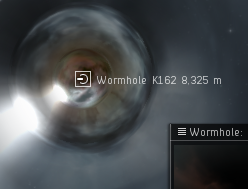
必要なスキル
最低限必要なスキル
- 天文位置測量 (Astrometrics)[Lv3以上]
発射できるプローブ数 +1/Lv
前提条件:科学 (Science) Lv3
発見したサイトでアイテムを得るのに必要なスキル
- ハッキング (Hacking)[Lv2以上]
開錠装置 (Codebreaker) での機密缶の開錠成功率 +5%/Lv
前提条件:科学 (Science) Lv3 / エレクトロニクス強化 (Electronics Upgrades) Lv3
- 考古学 (Archaeology)[Lv1以上]
開錠装置 (Analyzer) での遺跡缶の開錠成功率 +5%/Lv
前提条件:科学 (Science) Lv3 / 調査 (Survey) Lv3
探索が上手くいかない時に欲しいスキル
- 天文位置測定 (Astrometric Pinpointing)
プローブの精度 +10%/Lv
前提条件:天文位置測量 (Astrometrics) Lv4
- 天文距離測定 (Astrometric Rangefinding)
プローブのスキャン信号強度 (Scan Strength) +10%/Lv
前提条件:科学 (Science) Lv3
探索効率が良くしたい時に必要なスキル
- 天文位置捕捉 (Astrometric Acquisition)
スキャンプローブ (Scan Probe) のスキャン時間を削減 -10%/Lv
前提条件:天文位置測量 (Astrometrics) Lv3
必要な装備
コアプローブランチャーI (Core Probe Launcher I)
プローブを発射するランチャー。
天文位置測量 (Astrometrics) Lv1 / 科学 (Science) Lv3 が必要。
天文位置測量 (Astrometrics) Lv1 / 科学 (Science) Lv3 が必要。
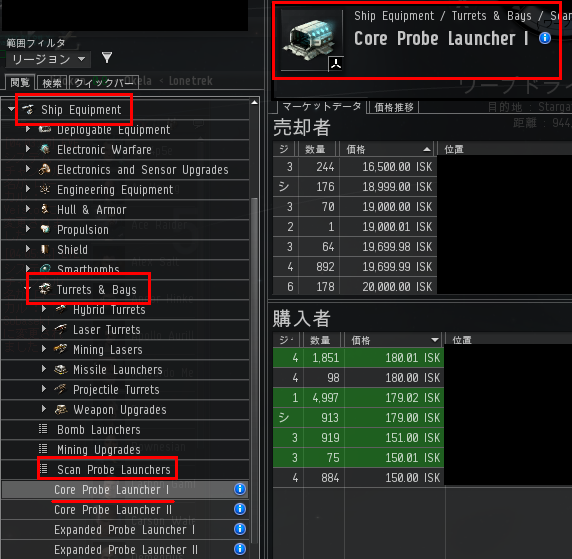
コアスキャナープローブI (Core Scanner Probe I)
探索用プローブ用ランチャーコアプローブランチャーI (Core Probe Launcherなど)に装填する。
天文位置測量 (Astrometrics) Lv1 / 科学 (Science) Lv3 が必要。
天文位置測量 (Astrometrics) Lv1 / 科学 (Science) Lv3 が必要。

コードブレーカーI (Codebreaker I)
ハッキングサイト (Hacking Site) タイプのサイトでカギのかかった缶を開けるのに使う。
主にレーダーサイトで必要。
科学 (Science) Lv3 / エレクトロニクス強化 (Electronics Upgrades) Lv3 が必要。
主にレーダーサイトで必要。
科学 (Science) Lv3 / エレクトロニクス強化 (Electronics Upgrades) Lv3 が必要。
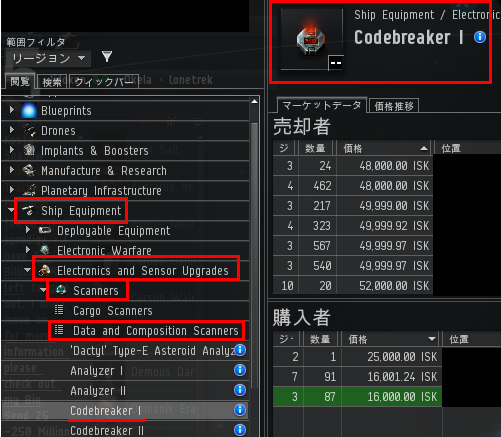
アナライザーI (Analyzer I)
遺跡サイト (Arcsal Site) タイプのサイトでカギのかかった缶を開けるのに使う。
主に磁力サイトで必要。
科学 (Science) Lv3 / 調査 (Survey) Lv3 が必要。
主に磁力サイトで必要。
科学 (Science) Lv3 / 調査 (Survey) Lv3 が必要。

プローブを使った探索
1.プローブの射出
プローブを続けて発射して複数設置しましょう。
プローブを出すとこのように表示されます。
プローブを出すとこのように表示されます。

2.システムスキャナー
プローブを最大数もしくは6~7個出したら、HUD 左にあるスキャナーを開きます。
HUD 左側のメニューが無い場合は、矢印を押す事でメニューが表示されます。
HUD 左側のメニューが無い場合は、矢印を押す事でメニューが表示されます。
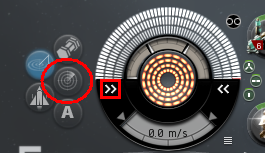
下が、スキャナーの操作画面になります。
そのシステムの恒星、惑星やステーション等とプローブが表示されています。
同じものが表示されない場合、マップを押してソーラーマップを表示します。
そのシステムの恒星、惑星やステーション等とプローブが表示されています。
同じものが表示されない場合、マップを押してソーラーマップを表示します。
スキャナーウィンドウは、システムスキャナーを開きます。

他のウィンドウが邪魔な場合は、ウィンドウ右上の最小化を押します。
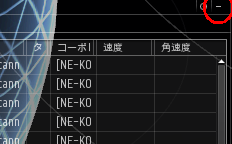
最初化すると左側にこのように表示され、クリックすれば再び開けます。

3.プローブの操作
システムスキャナーに表示されるプローブ一覧の上(1)をクリックし、Shiftキーを押しながら一番下(2)をクリックします。
こうする事でクリックした間にある全てのプローブが選択されます。
こうする事でクリックした間にある全てのプローブが選択されます。

システム全体をスキャンする為にプローブのスキャン範囲を32AUにします。

このように、プローブの周りにあった球が大きくなります。
この球がプローブのスキャン範囲です。
この球がプローブのスキャン範囲です。
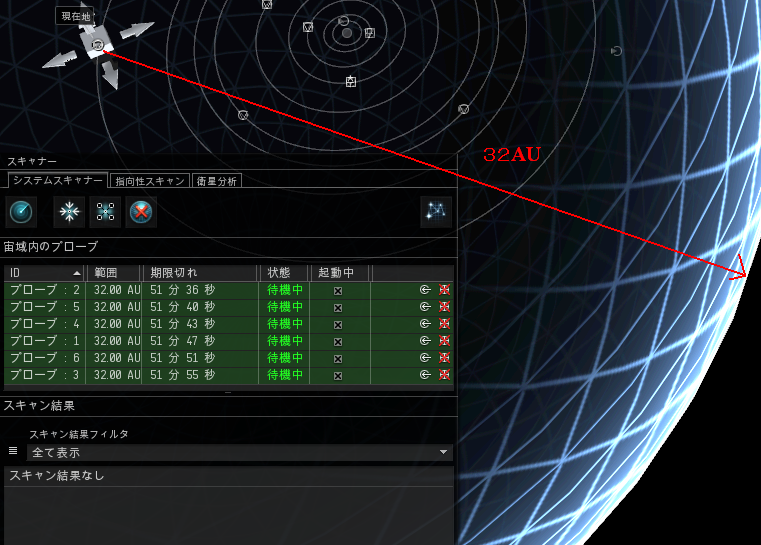
何もないところをクリックしてドラッグすると視点の角度を動かせます。
右クリックでドラッグすると視点の位置が動かせます。
マウスのホイールで視点の遠近を動かせます。
立体だと見辛いので、真上からの視点にします。
右クリックでドラッグすると視点の位置が動かせます。
マウスのホイールで視点の遠近を動かせます。
立体だと見辛いので、真上からの視点にします。
プローブは、矢印をドラッグする事で動かす事ができます。
縦、横、上下に動かせます。
縦、横、上下に動かせます。

4.プローブの配置とスキャン
最初に出した数個のプローブは、重なった状態になっているので
下の画像のような配置に動かします。
下の画像のような配置に動かします。
プローブの数が少ない場合は、赤く囲った四隅を優先してください。
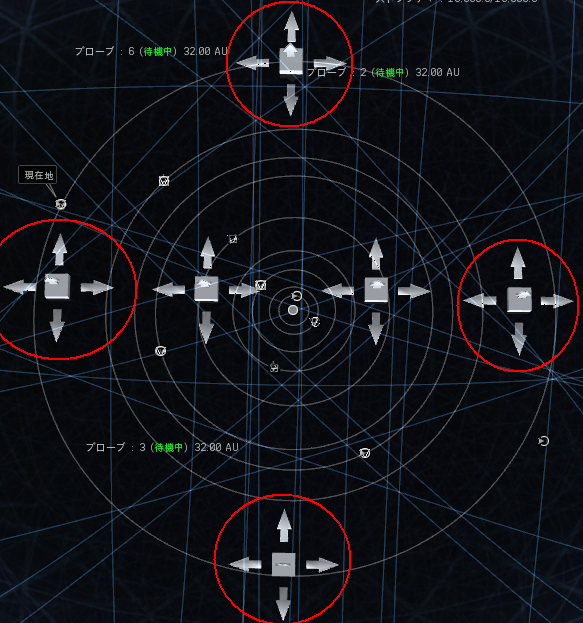
視点を遠くすると、このようにスキャン範囲が重なります。
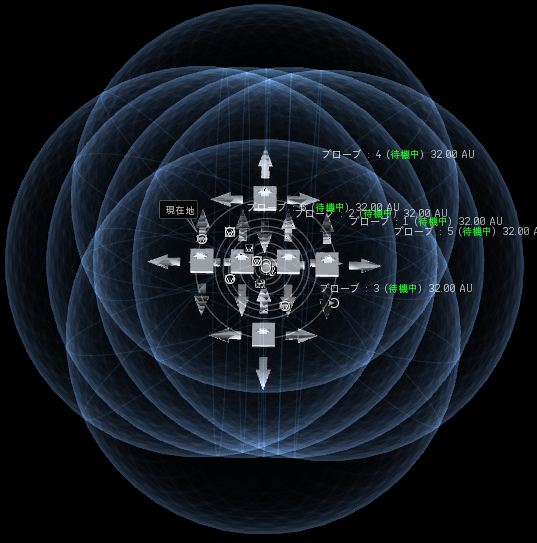
プローブの配置が終わったら、システムスキャナーの解析を押します。

このようにプローブのスキャン範囲内でスキャンが行われ、
システムスキャナーの下側に、スキャンの残り時間が表示されます。
システムスキャナーの下側に、スキャンの残り時間が表示されます。
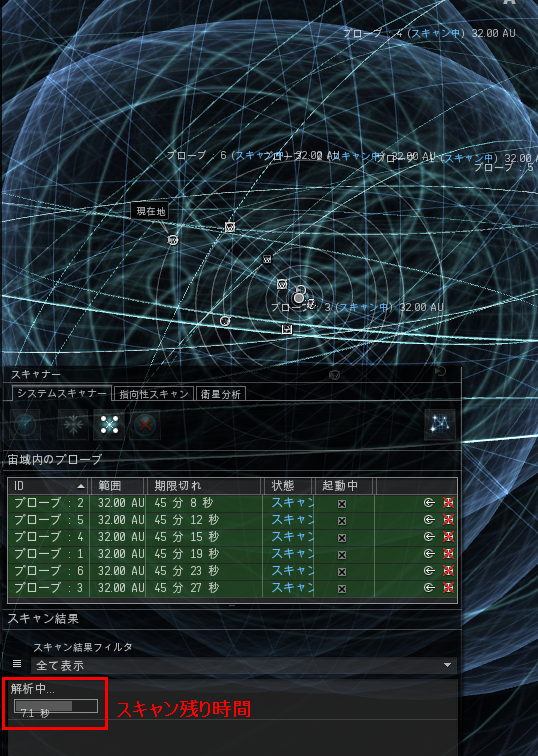
5.サイトの発見と絞込み
IDがHJH-370のサイトが見つかりました。
Cosmic Signatureというのは、「何かある」という事しかわかりません。
Cosmic Signatureというのは、「何かある」という事しかわかりません。
右側に表示されているシグナルを100%にする事で、
そのサイトが何であるかわかるようになります。
ハイセクの場合、経験則的にシグナルの%が一番低いモノはWHである事が多いです。
そのサイトが何であるかわかるようになります。
ハイセクの場合、経験則的にシグナルの%が一番低いモノはWHである事が多いです。
シグナルをクリックすると、マップ上に赤い丸や線が表示されます。
今のシグナルは、2.55%ですからこの位置はかなりデタラメなものだと思ってください。
「大体このあたり」という状態になります。
今のシグナルは、2.55%ですからこの位置はかなりデタラメなものだと思ってください。
「大体このあたり」という状態になります。

大体の場所がわかったので、スキャン範囲を狭くして再スキャンします。
今回は8AUでスキャンしますが、自信がない場合16AUでスキャンしてください。
今回は8AUでスキャンしますが、自信がない場合16AUでスキャンしてください。
スキャン範囲を狭くするほど、シグナルの%は高くなります。
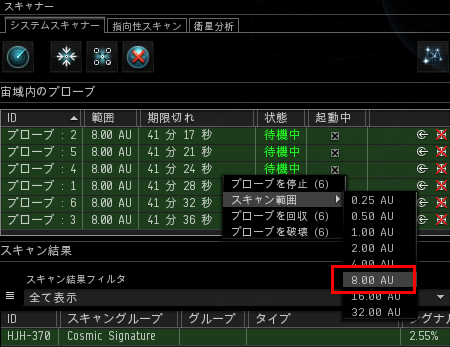
8AUに狭めた事で、スキャン範囲からサイトがはずれました。
このサイトをプローブの真ん中にします。
(そのまま次へ)
このサイトをプローブの真ん中にします。
(そのまま次へ)
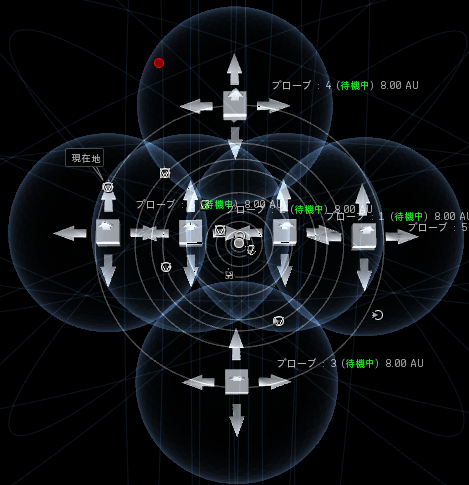
Shiftキーを押しながらプローブを動かすと、全プローブを同時に移動させる事ができます。
これを使って、プローブの真ん中に目標のサイトを合わせます。
これを使って、プローブの真ん中に目標のサイトを合わせます。
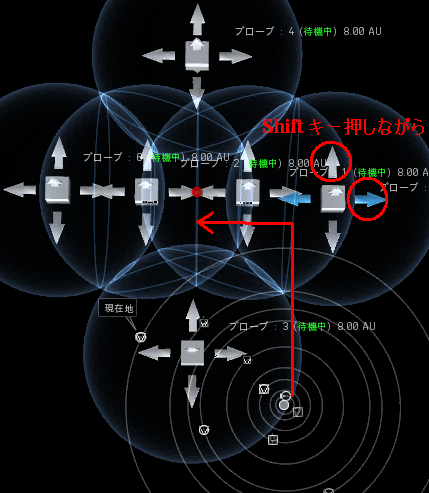
スキャン範囲が狭くなっているので、個々のプローブも微調整します。
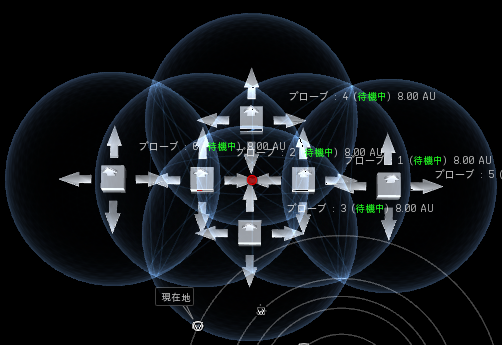
中央で余っていた2個のプローブは、ど真ん中へ移動させて重ねます。

視点の方向を横から見た視点に変えます。
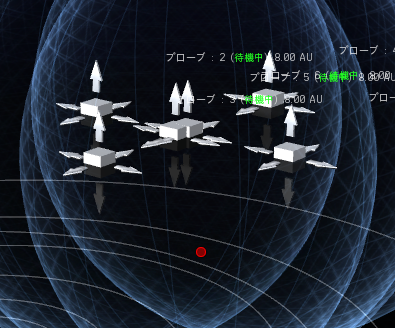
まず、Shiftキーを押しながら上下を動かしてサイトと高さを合わせます。

ど真ん中に動かした2個のプローブは、このように上下でサイトを挟みます。

ここまで完了したら、解析を押してスキャンします。

目標のサイトが消えて、プローブのスキャン範囲の1つが赤く表示されました。
これは、このプローブのスキャン範囲内にあるが
他のプローブのスキャン範囲にはないという事になります。
(そのまま次へ)
他のプローブのスキャン範囲にはないという事になります。
(そのまま次へ)

赤い範囲の中心にプローブを移動させ、スキャンします。

目標のサイトHJH-370が再び見つかりました。
スキャン範囲を狭くしたので、5.92%にシグナルが高くなっています。
スキャン範囲を狭くしたので、5.92%にシグナルが高くなっています。
少し中心からずれているので、プローブをサイトが中央になるよう移動させスキャンします。
imageプラグインエラー : ご指定のファイルが見つかりません。ファイル名を確認して、再度指定してください。 (e002.png)
上の画像のように、赤い丸い線が出ましたが、これは2つのプローブから
等距離にあるこの赤い線付近に反応があった、という意味で、この線の付近にサイトが
あると思われます。
等距離にあるこの赤い線付近に反応があった、という意味で、この線の付近にサイトが
あると思われます。
imageプラグインエラー : ご指定のファイルが見つかりません。ファイル名を確認して、再度指定してください。 (e003.png)
このように2つのIDだ出た場合は、3つのプローブで反応があり、各プローブからの
距離がわかったために出るもので、この2つの点のいずれか付近にサイトがあると
思われます。
距離がわかったために出るもので、この2つの点のいずれか付近にサイトがあると
思われます。
さらに絞込み、4つ以上のプローブで反応があった場合は赤い点1個になります。
さらに絞り込みましょう。
さらに絞り込みましょう。

6.アノーマリーの発見とサイトの確定
HJH-370のサイトのシグナルが高くなると同時に、別のサイトDZL-626が見つかりました。
これは最初から100%で表示され、名前もGuristas Forsaken Hideawayとわかっています。
これは最初から100%で表示され、名前もGuristas Forsaken Hideawayとわかっています。
このように、最初から100%状態で発見できるサイトをアノーマリー (Anomaly)と呼びます。
( スキャングループでは、Cosmic Anomalyと表示されます )
( スキャングループでは、Cosmic Anomalyと表示されます )
アノーマリーは、敵が出てくるだけのサイトなので通常の探索では無視します。

HJH-370のサイトを、スキャン範囲を2AUにして再度スキャンします。
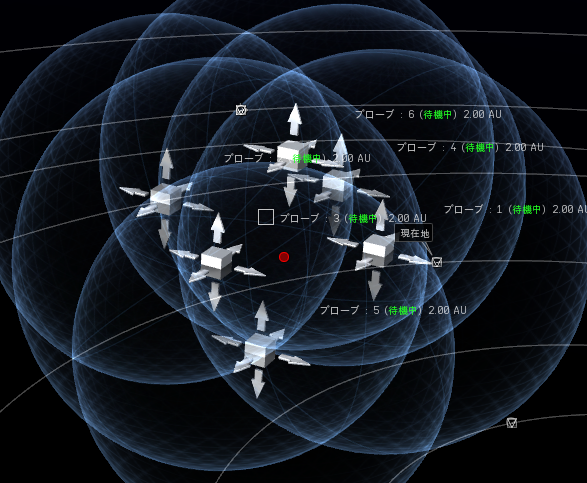
シグナルが高くなった為、赤い丸から黄色い逆三角にアイコンが変わりました。
この状態になれば、サイトがこの位置でほぼ確定します。
( 赤い丸の時のように、あっちこっちへ大きくずれない )
この状態になれば、サイトがこの位置でほぼ確定します。
( 赤い丸の時のように、あっちこっちへ大きくずれない )
サイトへワープするには、シグナルを100%にする必要があるので、
1AU、0.5AUとプローブの位置を調整しながら範囲を狭めていきます。
( サイトを見失った場合は、一度1つ上のスキャン範囲に広げてみます )
1AU、0.5AUとプローブの位置を調整しながら範囲を狭めていきます。
( サイトを見失った場合は、一度1つ上のスキャン範囲に広げてみます )

0.5AU でシグナルが100%になりました。
100%になるとワープが可能になり、アイコンが緑色で表示されます。
100%になるとワープが可能になり、アイコンが緑色で表示されます。
HJH-370は、WH (Unstable Wormhole) だったようです。

8.発見したサイトへのワープ
サイト一覧から右クリックしてワープします。
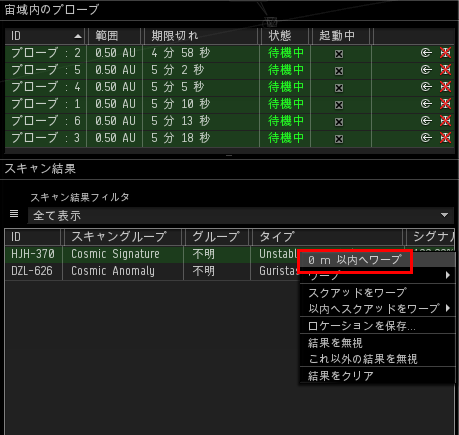
システムスキャナーのマップアイコンを押せば、ソーラーマップを閉じて元の航行画面に戻ります。
WH は、K162 というタイプの出入り口のようです。
中に入ればどこにつながっているのかわかりますが、とても危険なので今回は無視します。
中に入ればどこにつながっているのかわかりますが、とても危険なので今回は無視します。
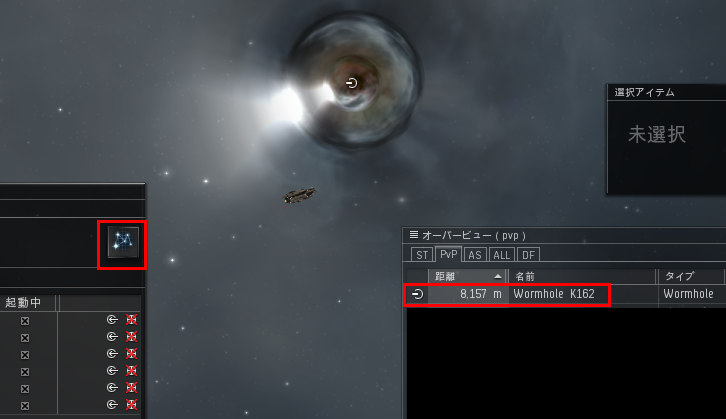
9.プローブの回収
このシステムには、WH とアノーマリーしかない事がわかったのでプローブを回収します。
期限切れの残り時間がなくなるとプローブが操作不能になるので気をつけましょう。
期限切れの残り時間がなくなるとプローブが操作不能になるので気をつけましょう。
Shiftキーを使ってプローブ全体を選択したら、右クリックでプローブを回収します。
右側の回収アイコンでも個別に回収できます。
右側の回収アイコンでも個別に回収できます。

プローブ一覧からプローブが消えて、回収が完了しました。
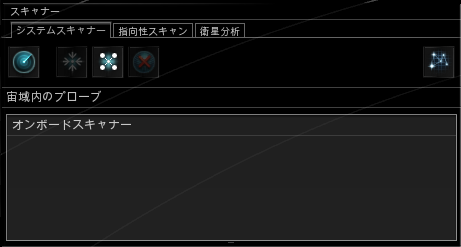
回収したプローブは、ランチャーではなくカーゴの中へ戻ります。
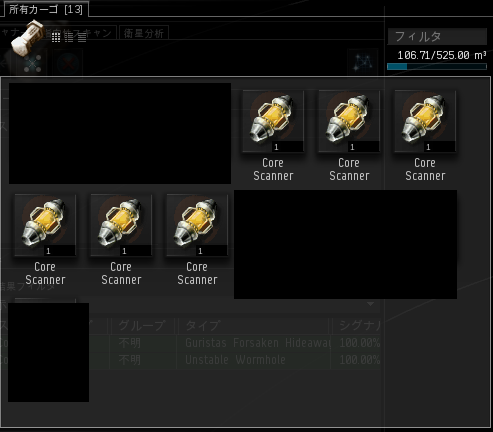
リロードしてランチャーに再セットすれば、再び使えるようになります。

WH内のシグネチャ(隠しサイト)等探索について
探索については探索ガイドを参照してください
出入り口の「穴」(wh)などが消えてしまった!というとき、また一から探索するのはしんどいですよね。でも、そんなあなたに朗報です。簡単に穴を探す方法を紹介します。
なお、穴に限らず、ハイセク等の未知のシグネチャを探すのにも応用できます。
出入り口の「穴」(wh)などが消えてしまった!というとき、また一から探索するのはしんどいですよね。でも、そんなあなたに朗報です。簡単に穴を探す方法を紹介します。
なお、穴に限らず、ハイセク等の未知のシグネチャを探すのにも応用できます。
まず、スキャンするシグネチャ(重力、光学、磁気、レーダー、ワームホール(穴))には次の法則があります。
- シグネチャには固有のIDがあります
- IDはメンテ明けに入れ替わります
- IDはシグネチャができた順番に昇順で付番されます
以上のことから、WHへの「ワームホール(穴)」がきえた場合、新たに探索するときには、
ID順にソートし、最後のIDから調べていくと効率がいいです。
あるいは、既知のシグネチャのうち、一番最後に見つけたものをスキャンし、それ以降のIDをスキャンしていくもの手です。(同じことですが)
ID順にソートし、最後のIDから調べていくと効率がいいです。
あるいは、既知のシグネチャのうち、一番最後に見つけたものをスキャンし、それ以降のIDをスキャンしていくもの手です。(同じことですが)
言葉でいうのもなんなので・・・
たとえば、今このようにブックマークされてるとします。
imageプラグインエラー : ご指定のファイルが見つかりません。ファイル名を確認して、再度指定してください。 (sigu1.png)
ID順に見てみると、「MAF-208」というのが最後のIDであることがわかります。
そして、、、、一夜明けてメンテ後にスキャンしたとしましょう。
↓こうなります。
imageプラグインエラー : ご指定のファイルが見つかりません。ファイル名を確認して、再度指定してください。 (sigu2.png)
↓こうなります。
もうIDぐちゃぐちゃですね。
そこで、以前BMしている「MAF-208」の重力サイトをスキャンしてみましょう。
こうなります。
imageプラグインエラー : ご指定のファイルが見つかりません。ファイル名を確認して、再度指定してください。 (sigu3.png)
新しいIDの「LVP-135」が旧ID「MAF-208」の重力サイトであることがわかりました。
そして、「LVP-135」以降のIDが未知のシグネチャであることが確定しました。
そして、「LVP-135」以降のIDが未知のシグネチャであることが確定しました。
コレを探っていってください。
コメント
- わかりやすくて楽しかったよ (2013-03-19 07:05:21)
添付ファイル
- bookmark1.png
- bookmark2.png
- bookmark3.png
- e002.PNG
- e003.PNG
- probe0.png
- probe1.png
- probe10.png
- probe11.png
- probe12.png
- probe13.png
- probe14.png
- probe15.png
- probe16.png
- probe17.png
- probe18.png
- probe19.png
- probe2.png
- probe20.png
- probe21.png
- probe22.png
- probe23.png
- probe24.png
- probe25.png
- probe26.png
- probe27.png
- probe28.png
- probe29.png
- probe3.png
- probe30.png
- probe31.png
- probe32.png
- probe33.png
- probe34.png
- probe35.png
- probe36.png
- probe37.png
- probe38.png
- probe39.png
- probe4.png
- probe40.png
- probe41.png
- probe6.png
- probe7.png
- probe8.png
- probe9.png
- sigu1.PNG
- sigu2.PNG
- sigu3.PNG
